 |
Главная |
Вложение файлов в исходящее сообщение электронной почты
|
из
5.00
|
Вложенные файлы
Иногда нужно быстро отправить файлы, например документы или фотографии. В Outlook можно отправлять файлы, вкладывая их в сообщение электронной почты.
Работа с вложениями в полученных сообщениях электронной почты
Сообщения электронной почты, содержащие вложения, помечаются значком бумажной скрепки в списке сообщений.
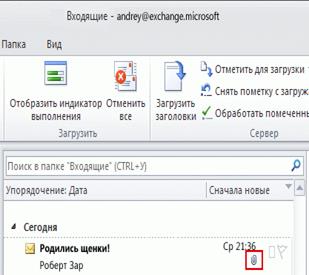

Щелкните сообщение, чтобы отобразить его в области чтения. В сообщении отображается имя вложенного файла.
В Outlook можно просматривать, открывать и сохранять вложения. Доступные операции зависят от типа файлов и наличия соответствующих приложений на компьютере.
Просмотр вложения
С помощью функции предварительного просмотра можно быстро просмотреть содержимое вложений, не открывая и не сохраняя их.
1. Выберите вложение в области чтения. Можно также щелкнуть вложение в открытом сообщении. Отобразится содержимое вложения.
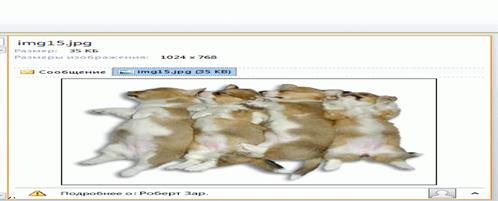
Открытие вложения
Некоторые вложения нельзя просмотреть в Outlook. При щелчке на этих вложениях появляется сообщение «Предварительный просмотр файла невозможен, так как для него не установлено средство предварительного просмотра».
Такие вложения можно открыть с помощью других приложений.
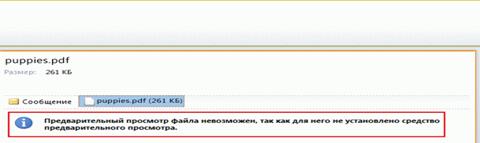
Дважды щелкните вложение в области чтения. Можно также дважды щелкнуть вложение в открытом сообщении. Запустится приложение и откроется вложение.

Чтобы открыть определенное вложение, на компьютере должно быть установлено соответствующее приложение. Например, чтобы открыть файл, созданный с помощью Office Visio 2010, на компьютере должно быть установлено приложение Office Visio 2010.
Появляется диалоговое окно с сообщением «Следует открывать вложения, полученные только из заслуживающих доверия источников». Нажмите кнопку Открыть, чтобы открыть вложение.
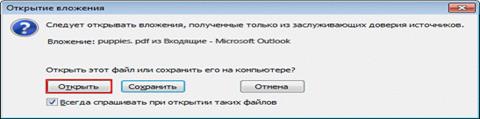
Сохранение вложения
Можно сохранять вложения на компьютер прямо в области чтения и в открытом сообщении. Если в сообщении электронной почты несколько вложений, можно сохранить их все сразу.
Сохранение одного вложения
1. Щелкните правой кнопкой вложение, которое нужно сохранить. Можно также щелкнуть правой кнопкой вложение в открытом сообщении.
2. В контекстном меню выберите команду Сохранить как.
3. Откроется диалоговое окно для выбора папки, в которую нужно сохранить вложение. Выберите папку и нажмите кнопку Сохранить. Выбранное вложение будет сохранено.
Вложение файлов в исходящее сообщение электронной почты
В сообщение электронной почты можно вложить файлы, чтобы отправить их в составе сообщения.
1. На вкладке Сообщение в группе Включить нажмите кнопку Вложить файл.
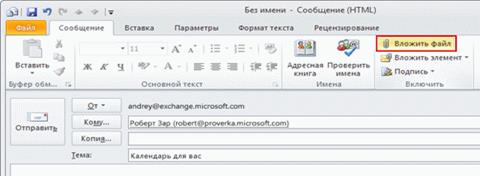 Можно также щелкнуть
Можно также щелкнуть  (Вложить файл) в группе Включить на
(Вложить файл) в группе Включить на
вкладке Вставка.
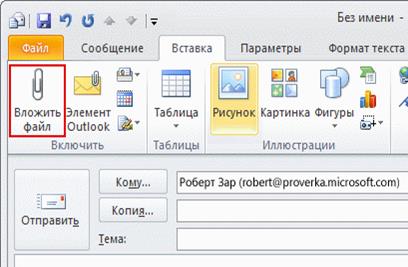
2. Откроется диалоговое окно Вставка файла. Выберите файл для вставки и нажмите кнопку Вставить.
Вставленный файл отображается в поле Вложение.
|
из
5.00
|
Обсуждение в статье: Вложение файлов в исходящее сообщение электронной почты |
|
Обсуждений еще не было, будьте первым... ↓↓↓ |

Почему 1285321 студент выбрали МегаОбучалку...
Система поиска информации
Мобильная версия сайта
Удобная навигация
Нет шокирующей рекламы

